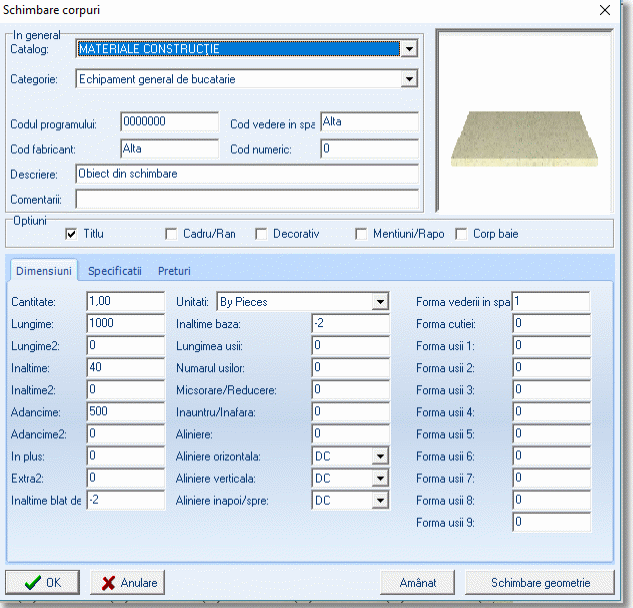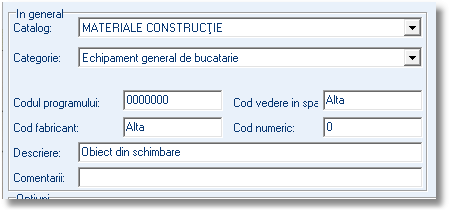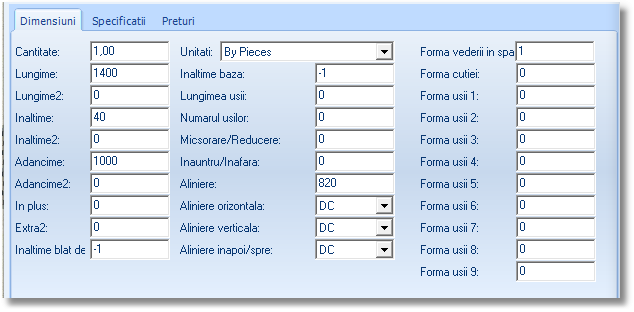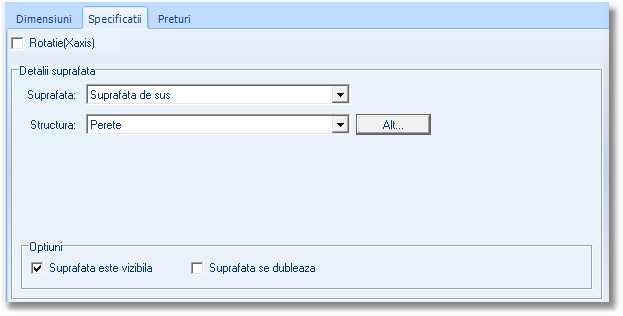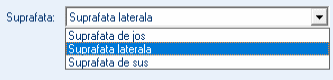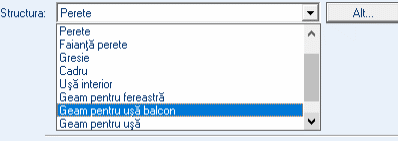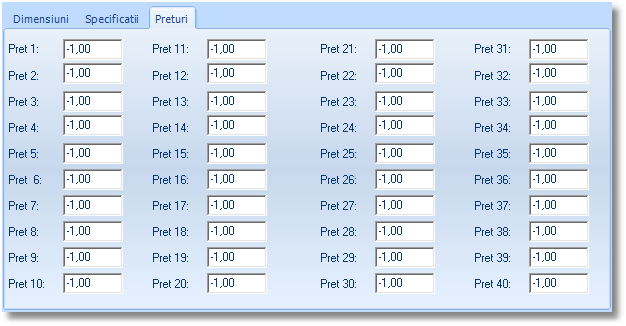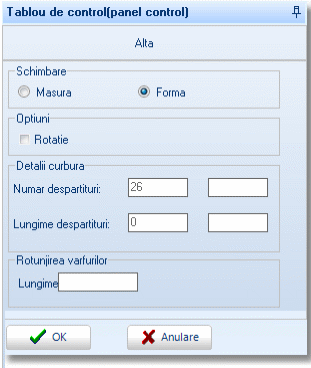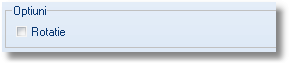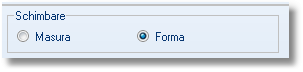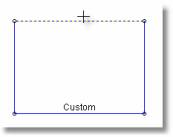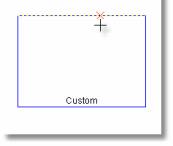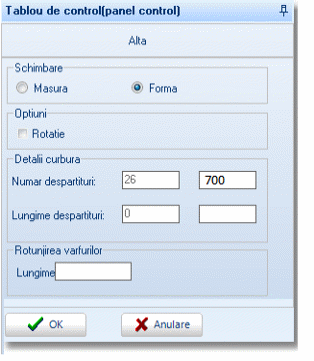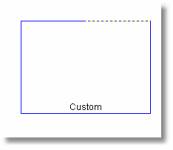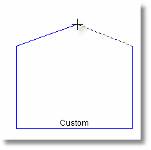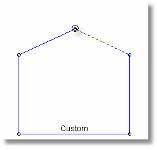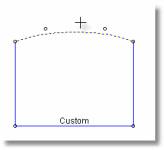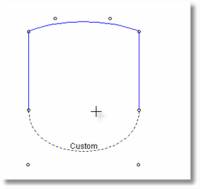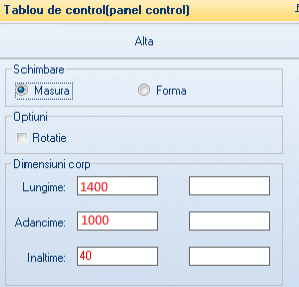Video Video |
| Deschidere proiect |
| Save project |
| Salvare ca |
| Inchidere proiect |
| Inchiderea tuturor proiectelor |
| Proiect nou |
| System info |
| Recent projects |
| Despre 1992 |
| Meniu | Bara de instrumente | Design | Rapoarte | Unelte | Panou de Control | Comenzi rapide | |||||||||||||||||||||||||||||||
|
Design-ul custom al suprafeței
Una dintre diversele competențe ale programului 1992 este să creeze și să amplasaze obiecte, înafară de obiectele care există deja în biblioteca sa. Puteți să creați aceste obiecte solide folosind comanda „Proiectul Custom”. Cu ajutorul acestui instrument, puteți lucra ori în plan ori în perspectivă, ori în vedere. Aici vom vedea proiectul Custom în fereastra din plan. Alegeți comanda Proiectul Custom din meniul Proiectare.
Catalog: Aici puteți alege catalogul pe care îl veți folosi pentru a da o anumită structură corpului/elementului. (de ex. BLAT DE LUCRU). Categorie: Aici puteți alege categoria din care va face parte corpul/elementul. (de ex. Inferioare, Superioare etc.). De asemenea, apar Codurile programului, ale planului, codurile din construcție dar și numere pe care puteți să le schimbați. În rubrica Descriere, puteți da un nume obiectului pe care urmează să-l creați.
Aici puteți bifa sau nu următoarele subpuncte
Titlu: pentru a apărea sau a nu apărea descrierea unui obiect atunci când îl amplasați în plan. Cadru: pentru a se vedea sau a nu se vedea umplutura (culoarea umpluturii în funcție de categoria din care face parte) obiectului în plan. Decorativ: dacă se va considera obiectul ca decorativ sau nu. Mențiuni: dacă va apărea sau nu obiectul în fila rapoartelor de costuri. Corp baie: dacă se va considera obiectul ca fiind unul pentru baie sau nu (adică dacă va putea fi acoperit cu gresie ).
Aici scrieți dimensiunile obiectului pe care îl veți crea. De ex. scrieți dimensiunile precum vedeți în imaginea de mai jos (Lungime 1400mm Înălțime 40mm Adâncime 1000mm și Aliniere: 820mm).
Aici puteți da specificațiile obiectului. Trebuie să specificați toate suprafețele acestuia (Suprafață de jos/sus) tipul structurii
Rotație (Xaxis) : când este bifat, rotește obiectul vertical în spațiu.
Suprafață: în lista curentă apar trei suprafețe ale obictului (Suprafață de sus, de jos și laterală)
Structură: în lista curentă apar toate structurile disponibile în concordanță cu catalogul ales. Selectând butonul „Alt” puteți orice structură doriți din imaginile de care dispune programul.
Suprafața este invizibilă: în funcție de activarea opțiunii sau nu, suprafața obiectului alas va fi invizibilă sau nu. Suprafața se dublează: o selectați în cazul în care doriți să creați elemente pentru baie pe care doriți să le acoperiți cu gresie-faiantă(În acest caz va trebui să bifați opțiunea Corp baie, să alegeți Refacerea structurii și în categoria Structură să selectați ).
Aici puteți da prețul obiectului, corpului, elementului. Rubricile Preț 1 până la Preț 40, corenspund categoriile modelelor din catalog. În funcție de categorie, puteți da respectivul prețul obiectului, elementului creat. Notă: Pentru a vedea obiectul în lista de prețuri, va trebui să bifați comanda
Selectând OK , apare obiectul în plan și la dreapta, în Tabloul de control, apare cadrul Custom.
Notă: Fila Tabloul de control apare când accesați cu un click sau se ascunde când îndepărtați cursorul de pe raza acestei ferestre. Dacă doriți să rămână fixată pe ecran, puteți apăsa „pioneza”din partea dreaptă sus. Pentru a închide Tabloul de control, apăsați din nou „pioneza”.
Când activați această comandă, puteți să schimbați froma obiectului. Aveți posibilitatea să mutați vârfurile supreafețelor, să creați noi puncte, să creați curbe.
Aici se află detalii despre curbele care se crează la obiectul în cauză. Numărul de partiții: puteți scrie în câte părți se va împărți curba. Cu cât are mai multe împărțeli, cu atât mai netedă va fi curba. Lungimea partiției: lungimea fiecărei părți a curbei (în mm). Rotunjirea vârfurilor Puteți crea curbe la colțurile obiectului. Lungime: aici scrieți raza colțului pe care o are doriți să o aibă obiectul. Atenție! Valoarea pe care o veți da în rubrica Lungime, nu trebuie să fie mai mare decât lungimea laterală aleasă.
Când activați această comandă, veți putea alege dimensiunile obiectului.
Dimensiuni corp: aici puteți schimba dimensiunile corpului creat. Aveți posibilitatea să schimbați : Lungimea, Adâncimea și Înălțimea. În partea stângă, cu culoare roșie, apar dimeniunile pe care le are deja corpul și în dreapta, în rubricile goale, veți scrie dimensiunile noi (toate valorile sunt în mm).
| |||||||||||||||||||||||||||||||